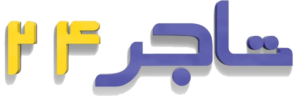کارکرد لایه ها در فوتوشاپ
یکی از اولین و پایهایترین مواردی که باید آن را فرا بگیرید، آموزش کار با لایه ها در فتوشاپ است. لایهها کاربرد گسترده و زیادی در فتوشاپ دارند و به نوعی، یکی از اصلیترین بخشهای این نرم افزار هستند.

لایه چیست؟
لایهها درواقع بیس اصلی و پایه نرم افزار فتوشاپ محسوب میشوند. در واقع تمام کارهایی که در فتوشاپ انجام میدهید، در قالب یک لایه ثبت میشود. دسترسی و کار با لایه ها در فتوشاپ از قسمت Layer امکان پذیر است. همچنین Photoshop امکانات متعددی را برای مدیریت لایهها در اختیار کاربران قرار میدهد.
یکی از ویژگیهای لایهها، این است که میتوانید جزئیات و اجزای مختلف آن را تغییر دهید. به عنوان مثال، شما میتوانید برای هرکدام از لایهها مقادیر مختلفی مثل روشنایی، شفافیت، افکتهای مختلف و… را اعمال کنید؛ بدون اینکه کوچکترین تغییری در تصویر بکگراند ایجاد شود.
لایه Background چیست؟
لایه بکگراند در واقع همان تصویری است که در ابتدا درون نرم افزار باز میکنیم. این لایه به صورت پیشفرض به عنوان لایه پسزمینه و به صورت قفل شده است. در حالت پیشفرض، امکان تغییر این لایه وجود ندارد و برای این کار، باید در ابتدا قفل لایه را بردارید.
انواع لایهها در فتوشاپ
در نرم افزار Photoshop لایهها به دو دسته تقسیم میشوند.
دسته اول، لایههای محتوا یا Content Layers هستند که شامل محتواهای مختلف هستند. از جمله این محتواها میتوان به هرنوع نوشته، اشکال و… اشاره کرد. این لایهها روی یکدیگر قرار گرفته و طرح خروجی را تشکیل میدهند.
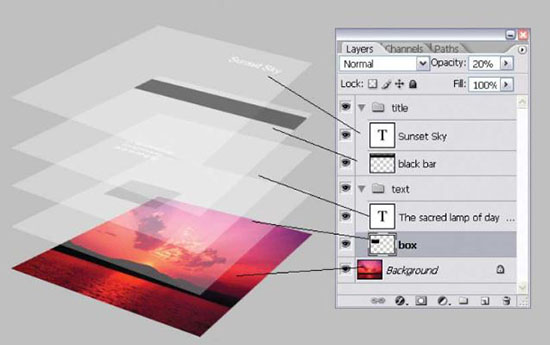
دسته دوم، لایههای تنظیم یا Adjustment layers هستند. این لایهها به ما در تنظیماتی مثل روشنایی، شفافیت و… کمک میکنند و فاقد محتوا هستند. استفاده از لایههای تنظیم، باعث ایجاد تغییرات غیرمخرب و قابل بازگشت روی لایه اصلی میشوند و کاربردهای گوناگونی دارند.
نحوه ایجاد لایه جدید در فتوشاپ
برای اینکه یک لایه جدید در فتوشاپ ایجاد کنید، یک روش آسان وجود دارد. در وهله اول، توجه کنید که در بخش سمت راست نرم افزار، بخش Layers وجود داشته باشد. در غیر این صورت میتوانید وارد زبانه Windows شده و گزینه Layers را انتخاب کنید. این کار با فشردن دکمه F7 کیبورد نیز امکان پذیر است. حال برای ایجاد لایه جدید، نشانگر موس را به بخش پایینی این پنجره برده و دومین گزینه از سمت راست را انتخاب کنید. این گزینه که Create New Layer نام دارد، یک لایه خالی را ایجاد میکند که میتوانید تغییرات موردنظر خود را روی آن پیاده کنید.
لایه جدید بالای لایه انتخابی قرار میگیرد. بنابراین در صورتی که میخواهید تغییرات جدید بالاتر از محتویات یک لایه باشد، باید آن را انتخاب کرده و سپس یک لایه جدید انتخاب کنید. البته جابجایی لایهها با استفاده از کشیدن و رها کردن (Drag & Drop) امکان پذیر است.
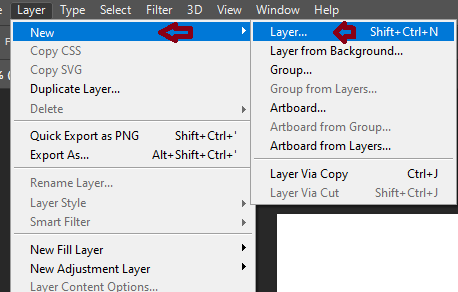
گروه بندی لایه ها در فتوشاپ
برای گروه بندی لایهها، ابتدا باید در بخش پایینی پنل Layer، روی سومین گزینه از راست کلیک کنید تا یک گروه لایه ایجاد شود. اکنون برای اضافه کردن لایهها به این گروه، کافی است که آنها را با عمل کشیدن و رها کردن درون گروه قرار دهید. برای حذف آنها از گروه نیز میتوانید آنها را به بیرون از گروه بکشید و رها کنید.
ادغام لایه ها در فتوشاپ
برای اینکه بتوانید لایهها را ادغام کنید، تنها کافی است که در پنل Layer، دکمه CTRL را نگهدارید و لایههای مدنظرتان را انتخاب کنید. سپس روی یکی از لایهها کلیک راست کرده و بسته به نوع لایهها، روی گزینه Merge Layers یا Merge Shapes کلیک کنید. بدین ترتیب لایههای انتخابی با یکدیگر ادغام میشوند. یک روش دیگر برای ادغام لایه ها در فتوشاپ، فشردن دکمه CTRL+E است؛ البته این روش روی لایههای نوشته (TextBox) جواب نمیدهد.
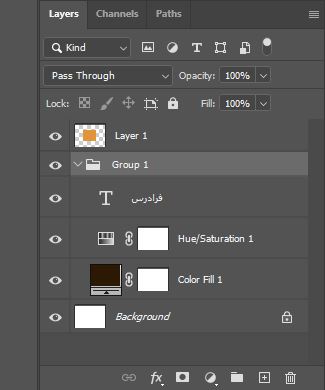
قفل و پنهان کردن لایه ها در فتوشاپ
قفل کردن یک لایه، امکان جابجایی و ایجاد تغییرات در آن لایه را میگیرد. به این صورت، از تغییرات ناخواسته جلوگیری میشود. برای اینکه بتوانید یک لایه را قفل کنید، میتوانید آن را انتخاب کرده و روی علامت قفل بخش بالایی پنل Layer کلیک کنید. بدین صورت لایه مدنظر قفل میشود و امکان تغییر در آن وجود ندارد. برای اینکه آن را از حالت قفل خارج کنید، میتوانید مجددا آن را انتخاب و گزینه قفل را انتخاب کنید. بدین صورت امکان تغییر و کار با لایه ها در فتوشاپ وجود خواهد داشت.
در مواردی ممکن است نیاز به عدم نمایش یک لایه داشته باشید. برای پنهان کردن و عدم نمایش لایه، میتوانید روی علامت چشم در سمت چپ لایه موردنظر کلیک کنید. با این کار، آن لایه اصطلاحا مخفی (Hide) شده و قابل نمایش نخواهد بود. فراموش نکنید پس از انجام تغییرات موردنظر، این قابلیت را غیرفعال کنید.